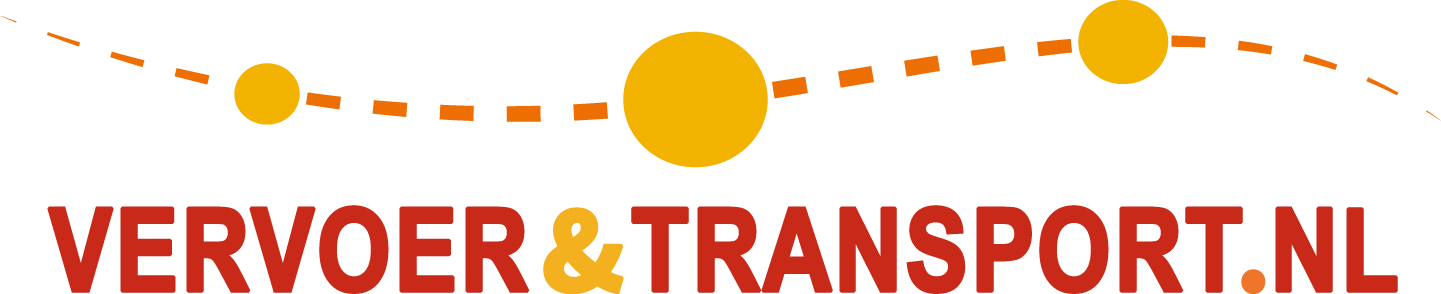Hulp bij het opmaken van uw uitgebreid Bedrijfsprofiel
Inloggen
Om uw Bedrijfsprofiel te kunnen bewerken en op te maken, kunt u rechtsboven op elke pagina op Vervoerentransport.nl de optie “Inloggen” vinden. Wanneer u hier op klikt ziet u het volgende scherm:

Vul hier uw account ID en wachtwoord in wat u van ons in de welkomstmail hebt ontvangen en klik op de grote button eronder “Inloggen”.
U bent nu in uw account en kunt starten met het beheren van uw gegevens. Aan de linkerkant van het scherm ziet u nu het hoofdmenu van uw Bedrijfsprofiel.

Hieronder vindt u een uitgebreide uitleg van alle onderdelen in het hoofdmenu, welke u in uw uitgebreid Bedrijfsprofiel kunt opnemen.
Contact & adres
Hier kunt u alle contactgegevens van uw bedrijf beheren, zoals deze in uw Bedrijfsprofiel getoond worden. Volg de instructies op de pagina, vul alle gegevens in en klik op de button “Opslaan”.
Aanvullende informatie en tips bij het invullen:
Bedrijfsnaam
Dit is de bedrijfsnaam die getoond wordt op Bouw & Verbouw en waarop u gevonden wilt worden. Gebruik daarom hier de bedrijfsnaam of handelsnaam die u gebruikt naar uw klanten. Meestal wijkt deze af van de naam zoals u die geregistreerd heeft.
Adres
Dit is het adres dat getoond wordt en waar u gevonden wilt worden. Natuurlijk is het belangrijk dat u daarom het vestigingsadres ingeeft en niet het correspondentie-adres. Door invullen van de postcode met het huisnummer wordt het adres automatisch gecontroleerd en ingevuld wanneer u klikt op de button “Adres opzoeken”. Om fouten in de adressering te voorkomen, is het niet mogelijk de straatnaam op een andere manier te wijzigen.
Coördinaten voor Google Maps
Wanneer de exacte positie van uw bedrijf niet goed weergegeven wordt op het Google Maps kaartje, kunt u hier de juiste coördinaten invullen. Meer informatie over hoe u de juiste coördinaten kunt opzoeken, vindt u op de Helppagina van Google Maps.
Vaste en mobiele telefoonnummers & fax
Vul hier uw vaste en mobiele telefoonnummers in. U kunt daarbij aangeven of de nummers ook zichtbaar moeten zijn voor klanten. Betreft het alleen een contactnummer voor ons, dan vinkt u het blokje “Niet tonen” aan. Hoe meer nummers u opgeeft waarop klanten u kunnen bereiken hoe beter is de ervaring.
E-mail & website
Net als bij de telefoonnummers geldt dat u per e-mailadres aan kunt geven of dit getoond moet worden.
Wanneer u “Contactformulier tonen” aanvinkt, wordt er in uw Bedrijfsprofiel direct een contactformulier getoond. Wordt hiervan gebruik gemaakt door bezoekers dan ontvangt u de ingevulde contactformulieren direct op uw eigen e-mailadres. Als u een speciaal e-mail adres wilt gebruiken om deze te ontvangen, vult u het veld “E-mail (formulieren)” in; als u dit veld leeg laat, ontvangt u de reacties op het eerst ingevulde e-mail adres.
Social Media
Wij hopen dat u actief bent op de Social Media. Uiteraard kunnen bezoekers al uw gegevens op uw Bedrijfsprofiel zoals foto’s van producten, aanbiedingen, enz. direct delen op de diverse Social Media.
U kunt daarnaast ook links in uw Bedrijfsprofiel opnemen naar de Social Media kanalen waarop u actief bent. Hier vult u daarom per Social Media kanaal het internetadres van het betreffende kanaal in. Klik daarma op de knop "Test" om te controleren of de door u ingevulde url (internetadres) correct is.
Bij Facebook kunt u uw tijdlijn van de Facebook pagina van uw bedrijf tonen in uw Bedrijfsprofiel. U kunt alléén de tijdlijn tonen van Facebook bedrijfs- of fanpagina’s, niet van persoonlijke pagina’s!
Wanneer u alles volledig heeft ingevuld klikt u op de button “Opslaan” onderaan de pagina. Uw wijzigen worden opgeslagen en direct getoond in uw Bedrijfsprofiel op Vervoerentransport.nl.
Logo
Het logo dat u hier toevoegt wordt aan de rechterzijde van uw uitgebreid Bedrijfsprofiel getoond.
Daarnaast wordt uw logo naast uw vermelding op de resultatenpagina getoond. Dit is de pagina welke getoond wordt na zoekacties van bezoekers. Daarom is het belangrijk dat u altijd uw logo toevoegt!
Om uw logo toe te voegen klikt u op de knop "Uploaden". Hierna verschijnt een venster waarin u uw logo op uw PC kunt selecteren. Uw logo moet in een standaard web-formaat (.png, .jpg of .gif) zijn, en mag maximaal 300 pixels breed zijn.
Bedrijfsprofiel
Het inbrengen van tekst, rubrieken, en zoekwoorden is heel eenvoudig. Wel hebben we nog een aantal tips om het resultaat met uw uitgebreide vermelding zo groot mogelijk te maken.
Advertentietekst
Vervoerentransport.nl wordt zeer goed geïndexeerd door Google. Daarom zijn een aantal zaken zeer belangrijk om te weten:
-
Kopieer NOOIT teksten zo vanaf een website
Teksten die u kopieert vanaf uw eigen of andere websites worden door Google gezien als zogenaamd “duplicated content”. Dit wordt door Google bestraft en wanneer u dit doet, betekent het dat uw Bedrijfsprofiel Vervoerentransport.nl en uw eigen website lager getoond worden in Google en daarom slechter gevonden zullen worden.
-
Gebruik zoekwoorden in de beschrijving waarop uw gevonden wil worden in zoekmachines zoals Google
Door zoekwoorden, door Google “keywords” genoemd, te gebruiken in uw tekst wordt uw bedrijf beter gevonden in Google. Bedenk daarom met welke woorden klanten uw bedrijf zoeken.
Deze woorden haalt u uit uw eigen Analytics indien u een website heeft of u ontdekt met welke woorden men zoekt door het Hulpprogramma voor zoekwoorden van Google te gebruiken.
U krijgt dan te zien met welke woorden klanten zoeken naar uw dienst of product. Verrassend genoeg wijken deze nog wel eens af van de woorden waarop u zelf denkt dat men zoekt.
-
Gebruik koppen bij de alinea’s
Kopjes binnen uw tekst geeft u aan door middel van een Heading-code. Deze worden sneller en beter door zoekmachines, waaronder ook weer Google, gezien.
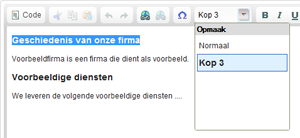
Nadat u de hele tekst heeft ingevoerd, markeert u één voor één de kopjes van de alinea’s, en kiest u in de editor "Kop 3" voor de opmaak (zie afbeelding). De kop wordt dan automatisch vet gedrukt.
Gebruik in de kopjes altijd de beste zoekwoorden zoals hierboven uitgelegd.
-
Voeg extra links toe
Bij uw uitgebreide vermelding staan natuurlijk al diverse links naar de home pagina van uw website, e-mail en social media kanalen of pagina’s. Toch is het goed om extra links naar bepaalde inhoud van uw website te gebruiken in uw tekst.
Denk hierbij bijvoorbeeld aan bepaalde productgroepen of diensten.
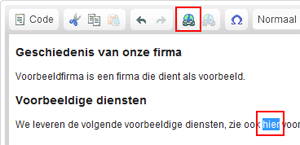
Als u de hele tekst klaar heeft, bedenkt u welke woorden u wilt linken naar een bepaald deel van uw website of webwinkel. U markeert ieder te linken woord(en), en klikt in de editor op de link button (zie afbeelding hierboven).
In een pop-up wordt nu een klein venster geopend, waarin u de gegevens van uw link kwijt kunt.
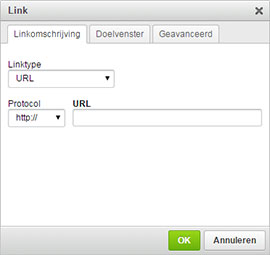

Onder het tabje “Linkomschrijving”:
- selecteert u voor “Linktype”: “URL”
- selecteert u voor “Protocol”: “http://”
- typt u voor “URL”: het volledige internetadres van de pagina of het product waarnaar het woord moet linken;
volledig betekent hier dus bijvoorbeeld: www.uwwebsite.nl/uwpagina/
Dan kiest u in het pop-up venster het tabje “Doelvenster”; hier:
- selecteert u voor “Doelvenster”: “Nieuw venster (_blank)”
Sluit nu het pop-up venster af met de button “OK”; in de editor ziet u de eerder geselecteerde tekst als een link (onderstreept).
Rubrieken
Om rubrieken toe te voegen klikt u op de button “Rubriek toevoegen”. Let erop dat u rubrieken kiest die het best bij uw bedrijf, dienst of product passen. U kunt onder max. 3 rubrieken vermeld worden.
Om een rubriek te verwijderen, klikt u op het icoontje .
De bovenste rubriek (gemarkeerd met een blauwe achtergrond) is de hoofdrubriek waaronder u vermeld wilt worden, u kunt een rubriek gewoon verslepen naar de eerste positie in de lijst met de muis.
Trefwoorden
Dit zijn woorden die gebruikt worden voor de interne zoekmachine op Vervoerentransport.nl en niet de zoekwoorden voor Google. De zoekwoorden waarop u in zoekmachines zoals Google gevonden wil worden gebruikt u in de advertentietekst zoals hierboven bij het onderdeel advertentietekst is uitgelegd.
Foto’s
Upload hier de foto’s die u aan uw Bedrijfsprofiel toe wil voegen.
Foto uploaden
U kunt een foto uploaden door op de button “Uploaden” te klikken. Er opent dan een venster, waarin u een afbeelding op uw eigen computer kunt selecteren. Heeft u de gewenste afbeelding gevonden, selecteer deze dan en klik vervolgens op OK. Hierna wordt uw foto ge-upload.
Wilt u een foto weer verwijderen, dan klikt u op het icoontje rechtsonder in de verkleinde afbeelding van de desbetreffende foto.
Omschrijving, titel en alt-naam toevoegen
Nadat u een foto heeft toegevoegd kunt u linksonder in de verkleinde afbeelding van uw foto klikken op het icoontje ; hierna opent een pop-up venster waarin u een titel en beschrijving voor uw foto kunt toevoegen. Dit is belangrijk omdat onderaan elke foto deze titel en beschrijving aan de bezoeker getoond worden.
Ook kunt u in genoemde pop-up een “alt-naam” toevoegen aan uw foto. Vult u hier een korte beschrijving in van uw foto in maximaal 5 woorden.
Deze “alt-naam” is bedoeld voor zoekmachines zoals Google, welke wél tekst maar geen afbeeldingen kunnen “lezen”. Zonder een “alt-naam” weet Google niet wat de inhoud van een afbeelding is. Met een “alt-naam” echter, weet Google dat het een foto betreft en door de naam/omschrijving wat de afbeelding voorstelt. Google hecht een grote waarde aan het juiste gebruik ervan. Hoe relevanter de “alt-naam”, hoe meer waarde Google aan de afbeelding hecht en dus hoe hoger u scoort met die afbeelding.
Volgorde van foto’s wijzigen
Foto’s worden standaard in de volgorde van uploaden gepresenteerd. U kunt de volgorde echter heel eenvoudig wijzigen; door op een foto te klikken en uw muis ingeklikt te houden kunt u de foto naar de gewenste plek verslepen.
Facebook tijdlijn
Uw Facebook tijdlijn kan ook in uw Bedrijfsprofiel worden opgenomen. Bezoekers zien dan in een venster de actuele tijdlijn van uw Facebook pagina. U kunt alléén de tijdlijn van Facebook bedrijven- en fan-pagina’s tonen! Facebook “persoonlijke” pagina’s kunnen níet getoond worden.
Om te activeren vinkt u allereerst “Facebook tijdlijn tonen” aan. Hierna gaat u naar uw Facebook-pagina, kopieert u het internetadres en plakt u deze vervolgens in het venstertje getiteld “Facebook url”. Klopt het internetadres, dan ziet u uw Facebook pagina in het preview venstertje verschijnen.
Onderaan kunt u daarnaast nog een aantal opties voor de weergave van uw tijdslijn aan- of uitschakelen.
Video
U kunt een YouTube, Vimeo of MP4 video tonen in uw Bedrijfsprofiel. Kopieer daartoe de url van uw video (in YouTube, Vimeo of van een MP4 video) in het invulveld “Video URL”. Indien de video URL correct is, ziet u direct een preview, zoals die bij uw vermelding getoond zal worden.
Om de juiste video URL te verkrijgen dient u de URL voor de embed (ingesloten) versie van uw video te gebruiken.
YouTube
Bij YouTube gaat dat zoals hieronder getoond: klik onder de video op “Delen” en vervolgens in het venster wat eronder verschijnt op “Insluiten”. Nu verschijnt de URL (in blauw) die u in zijn geheel kunt kopiëren en in het video URL invulveld van uw Bedrijfsprofiel kunt plakken.

Vimeo
Bij Vimeo klikt u rechtsboven in de video op het share (deel) symbool. In het pop-up venster vindt u onderaan de URL onder het kopje “Embed” (zie afbeelding hieronder), welke u in zijn geheel kunt kopiëren en in het video URL invulveld van uw Bedrijfsprofiel kunt plakken.

Reviews
In dit onderdeel kunt u de reviews beheren die zijn gegeven over uw bedrijf.
U kunt op een beoordeling reageren door linksonder de review op “Reageren” te klikken of u kunt deze verwijderen met de button “Verwijderen” aan de rechterzijde. Dit laatste adviseren wij niet. Ook als een beoordeling een keer niet positief is, is beter om met de klant in gesprek te blijven.
Door te reageren en uitleg of een oplossing te geven, laat u zien dat er natuurlijk fouten gemaakt kunnen worden, maar dat deze opgelost worden of met een eenvoudige uitleg of toelichting er niet blijken te zijn. Nu kan iedereen dit zien en hiermee maakt u van iets negatiefs een positief punt!
Beoordelingen en reviews van uw bedrijf op Vervoerentransport.nl en Social Media hebben een enorme positieve uitwerking op uw bezoekers. Ook zorgt deze zogenaamde “linkjuice” voor een betere positie en vindbaarheid tussen de resultaten op Google.
U stimuleert dit door klanten en bezoekers van uw winkel, webshop of website te vragen om een beoordeling of review te geven op Vervoerentransport.nl.
U bent nu klaar met de volledige invoer van uw uitgebreide Bedrijfsprofiel. Het team van Vervoerentransport.nl wenst u veel succes en omzet toe.
Hulp nodig? Bel of e-mail onze servicedesk:
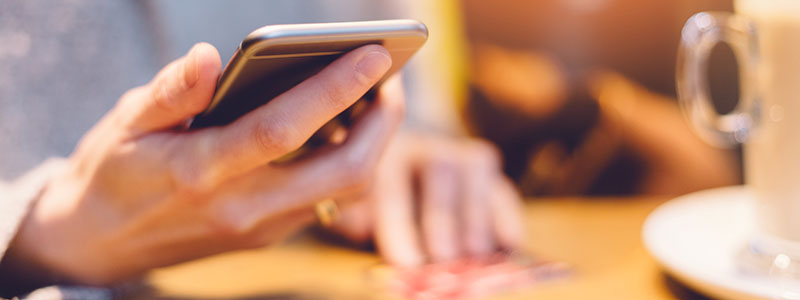
Vraag het aan onze helpdesk
Heeft u een vraag of hulp nodig bij het optimaliseren van uw bedrijfsprofiel?
Onze helpdesk is van maandag tot en met vrijdag van 08:00 tot 16:30 uur bereikbaar.